주 콘솔 창 개요
주 콘솔 창은 Sun Management Center의 주 사용자 인터페이스입니다. 이 창에서는 다음 기능을 제공합니다.
-
호스트 및 네트워크와 같은 관리 대상 개체의 시각적 표현
-
경보 임계값 조건 작성과 같은 관리 대상 개체와 연관된 등록정보 및 속성을 조작하는 기능
이 장에서는 다음 그림에 표시된 기능에 대하여 설명합니다.
그림 5–1 주 콘솔 창
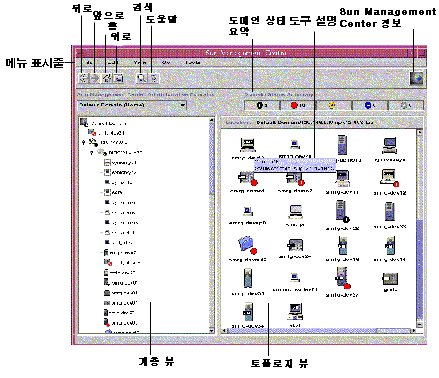
 메뉴 표시줄 사용
메뉴 표시줄 사용
콘솔 창의 맨 위에 있는 메뉴 표시줄은 일반 Sun Management Center 기능 및 도구에 대한 액세스를 제공합니다. 메뉴 이름 또는 기능이 흐릿하게 나타나는 경우 해당 옵션은 사용할 수 없습니다. 이 상태는 적절한 관리 대상 개체를 먼저 선택해야 한다는 것을 의미할 수 있습니다.
단계
-
메뉴에 액세스하려면 메뉴 레이블을 누릅니다.
메뉴 내용이 나타납니다.
정보 –메뉴가 표시되면 스크롤하거나 키보드의 오른쪽 및 왼쪽 화살표 키를 사용하여 메뉴 사이를 이동할 수 있습니다.
-
메뉴 옵션을 선택하려면 메뉴 옵션 레이블을 누릅니다.
 팝업 메뉴 액세스
팝업 메뉴 액세스
계층 뷰 및 토폴로지 뷰의 모든 개체에 대해 팝업 메뉴를 사용할 수 있습니다. 메뉴의 내용은 선택된 개체의 기능에 따라 다릅니다.
단계
-
해당 개체를 마우스 오른쪽 버튼으로 누릅니다.
팝업 메뉴가 표시됩니다.
-
메뉴 항목을 선택하려면 마우스 왼쪽 버튼을 누릅니다.
다음 목록에서는 팝업 메뉴에 표시되는 대략적인 순서에 따라 일반적인 메뉴 항목을 설명합니다. 일부 항목은 메뉴에 따라 표시되지 않는 경우도 있습니다.
- 잘라내기
-
선택한 개체를 잘라냅니다. 개체를 새 위치에 붙이기 전까지 잘라낸 개체는 파선으로 된 상자에 둘러싸여 있습니다. 잘라내기 작업을 취소하려면 해당 개체를 누릅니다.
- 복사
-
선택한 개체를 복사합니다.
- 이름 변경
-
개체 이름 바꾸기 창을 표시합니다.
- 수정
-
개체 수정 창을 표시합니다.
- 속성 편집기
-
속성 편집기를 표시합니다. 자세한 정보는 10 장, 데이터 등록정보 속성 모니터링을 참조하십시오.
- 모듈 로드
-
모듈 로드 대화 상자를 표시합니다. 자세한 정보는 모듈 로드를 참조하십시오.
- 세부 정보
-
세부 정보 창을 표시합니다. 자세한 정보는 6 장, 관리 대상 개체에 대한 자세한 정보 보기을 참조하십시오.
- 경보 작업
-
경보가 발생할 때 수행할 작업을 정의할 수 있는 경보 작업 창을 표시합니다. 자세한 정보는 12 장, 경보 관리을 참조하십시오.
 도구 설명 보기
도구 설명 보기
주 콘솔 창의 다양한 영역에서 마우스 커서를 움직일 때 도구 설명이 순간적으로 표시됩니다. 도구 설명은 데이터 등록정보의 등록정보 및 값 열에 대한 설명 또는 선택한 개체에 대한 설명입니다. 데이터 등록정보 테이블은 8 장, 데이터 등록정보 모니터링에서 설명됩니다. 등록정보 표에서는 모니터된 등록정보에 대한 정보를 제공합니다. 이러한 테이블은 부록 C, Sun Management Center 소프트웨어 모듈에서 설명됩니다.
단계
도구 설명을 보려면 마우스 커서를 개체 위에 두십시오.
잠시 후 도구 설명이 해당 개체에 대한 간단한 설명을 제공합니다.
 관리 대상 개체 찾기
관리 대상 개체 찾기
단계
-
주 콘솔 창에서 검색 아이콘을 누르거나 이동 메뉴에서 검색을 선택합니다.
검색 창이 나타납니다.
-
특정 개체 이름을 찾으려면 개체 레이블 필드에 찾을 관리 대상 개체 이름을 입력합니다.
이름 전체 또는 일부를 입력할 수 있습니다.
-
필터링 조건을 기반으로 하여 관리 대상 개체를 찾으려면 필터 이름 옆에 있는 버튼을 누릅니다. 그런 다음 필터 이름 메뉴에서 필터를 선택합니다.
작업 관리 창에서 필터링 메커니즘을 사용하여 필터를 정의합니다. 작업 관리 창에 액세스하려면 주 콘솔 창의 도구 메뉴에서 작업 관리를 선택합니다. 자세한 정보는 필터 사용을 참조하십시오.
-
검색 버튼을 누릅니다.
일치하는 이름의 목록이 검색 결과 섹션에 표시됩니다.
-
특정 관리 대상 개체에 대한 정보를 보려면 검색 결과 목록에서 해당 이름을 선택합니다. 그런 다음 이동 버튼을 누릅니다.
주 콘솔 창의 토폴로지 뷰가 변경되어 선택한 개체에 대한 정보를 표시합니다.
 다른 관리 도메인 보기
다른 관리 도메인 보기
단계
-
주 콘솔 창에서 Sun Management Center 관리 도메인 버튼을 누릅니다.
관리 도메인의 현재 목록이 나타납니다.
-
보고자 하는 관리 도메인을 선택합니다.
주 콘솔 창이 업데이트되어 선택한 관리 도메인을 표시합니다. Sun Management Center 관리 도메인 버튼이 선택한 관리 도메인의 이름을 표시하도록 변경됩니다.
관리 도메인 정의 및 작업에 대한 자세한 정보는 2 장, Sun Management Center 관리 도메인 사용을 참조하십시오.
- © 2010, Oracle Corporation and/or its affiliates
